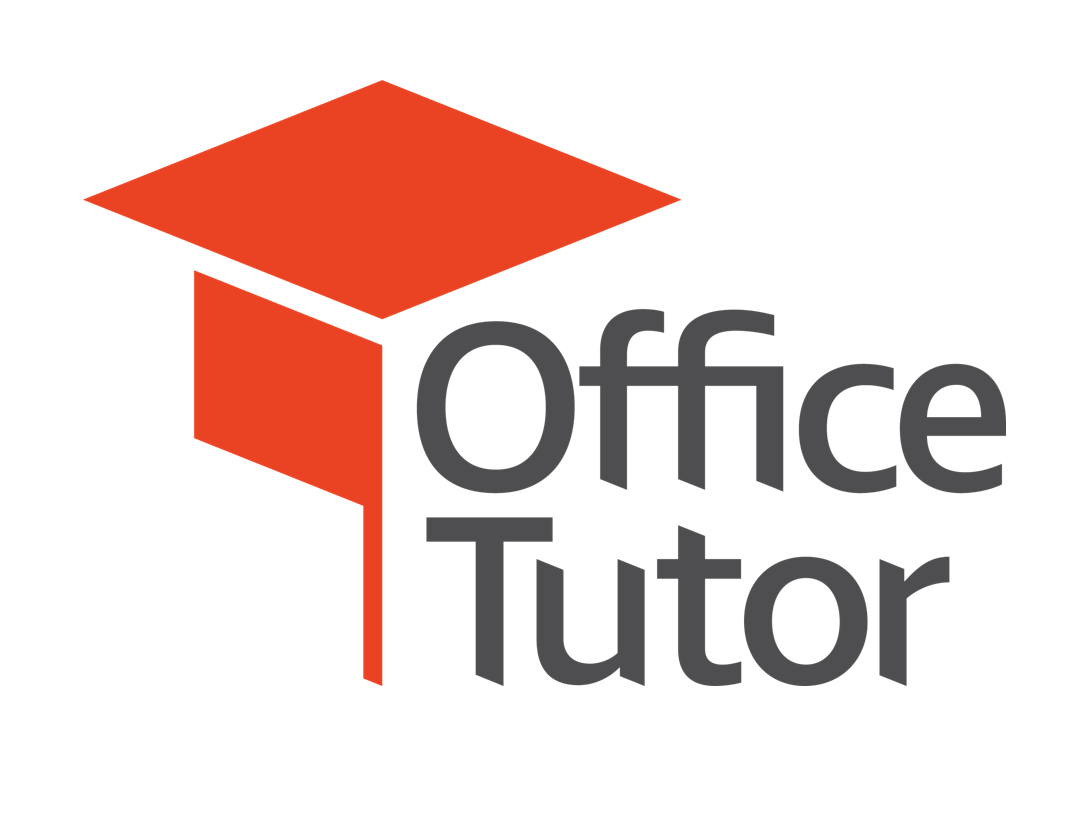|

|
8. 강조/하이퍼링크 색 바꾸기와 밑줄 없애기
8월의 시작입니다.
휴가를 갔다 오신 분, 준비하시는 분 그리고 못 가시는 분들 모두 건강한 여름 보내시기 바랍니다.
오늘은 "강조/하이퍼링크 색 바꾸기와 밑줄 없애는 방법"에 대해 알아보겠습니다.
문자열에 하이퍼링크를 적용하면 밑줄과 현재 슬라이드 색 구성표에 따른 강조와 하이퍼링크 색이 적용됩니다. 이 하이퍼링크 색은 서식 메뉴, 슬라이드 색 구성표, 사용자 정의에서 구성표 색 중 강조/하이퍼링크의 왼편 색이 입혀진 네모를 두 번 눌러 원하는 색을 선택 후 확인을 누르면 강조/하이퍼링크 문자열 색이 바꿔집니다. 그런 다음 [적용]을 누르면 현재 슬라이드만 적용되고 [모두 적용]을 누르면 모든 슬라이드가 적용이 됩니다. 강조/열어본 하이퍼링크 텍스트도 이런 식으로 글자의 색을 변경해 줄 수 있습니다.
이렇게 하면 색은 바꿀 수 있으나 밑줄은 그대로 남습니다.
밑줄을 없애려면 텍스트 상자 대신에 도형을 이용하셔야 됩니다.
그리기 도구 모음에 있는 "직사각형"이나 "도형(U)"에서 원하는 도형을 선택하고 오른쪽 마우스를 눌러 텍스트 추가를 선택 후 문자를 입력합니다. 파워포인트는 문자를 도형의 중앙에 맞춥니다. 문자열을 입맛에 맞게 원하는 글꼴, 크기, 색을 지정해 준 후 도형에서 오른쪽 마우스를 눌러 [실행 설정(A)]을 선택합니다.
[마우스를 눌렀을 때], [하이퍼링크] 라디오 버튼을 선택하면 아래와 같은 항목이 나타납니다.
다음 슬라이드
이전 슬라이드
첫째 슬라이드
마지막 슬라이드
마지막으로 본 슬라이드
쇼 마침
쇼 사용자정의
슬라이드...
URL...
다른 PowerPoint 프레젠테이션...
다른 파일...
이중에서 원하는 형식을 선택하면 됩니다. 인터넷으로 이동하려면 [URL...]을 선택 후 해당 URL을 입력해 주고 PowerPoint 프레젠테이션 파일이 아닌 다른 파일은 [다른 파일...]에서 해당 파일을 선택하고 확인을 누르면 해당 파일로 연결이 됩니다. 하이퍼링크는 슬라이드 쇼에서 해당 개체에 마우스를 가져가면 마우스 모양이 손모양으로 바뀝니다. 이때 마우스를 거침없이 클릭하면 하이퍼링크건 곳으로 이동을 하게 되는 것이죠.
[마우스가 위에 있을 때]는 말 그대로 슬라이드 쇼에서 마우스를 그 부분으로 가져가면 연결이 되는 것입니다.
보기, 기본으로 돌아와 다시 해당 도형을 선택 후 그리기 도구 모음중 색 채우기와 선 색을 없음을 각각 선택하면 도형의 모양이 없어진 것을 볼 수 있습니다.
물론 하이퍼링크 밑줄도 없어지죠
일반 텍스트에 색과 선 색이 없는 도형에 하이퍼링크를 걸고 그 도형을 텍스트에 가져다 놓아도 됩니다.
|